本が増えるのはいいのですが、読んだ事を忘れて買って読み始めたら「なにやら記憶が・・・」ということで、また買ってしまったのかと記憶力の低下にお悩みの方にiPhoneの「ItemShelf」です。
持っている本のデータベースを作ろうというのは、パソコンを持っているなら一つの夢みたいなものですが、これが大変なんですよね。
本の名前、出版社、作者、値段、書評、なんてことまでキーボードで入れていくなんてじゃまくさくて、まして買うたびに入力するようなことなんて無理無理ということで、
本の裏にあるバーコードを撮影か数字を入力するとアマゾンから検索して情報を保存してくれるのですが、

ItemShelf

登録の操作方法
アイコンをクリックしますと、データを保存する場所を指定
本屋さんで見つけたけどもお金が無くて買えない時は、とりあえずデータだけ保存しておいてまた今度
分類も増やせるので、作者別、ジャンル別、なんていうのに分けるのもいいかも

ここで下の左下にある「+」をクリック

どこからデータを入力するかを選択
カメラ:バーコードを撮影して自動検索、入力
商品コード:本の裏のバーコードにくっついている数字を手入力
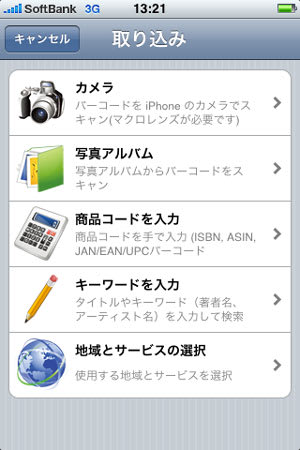
10cmくらい離れて、これくらいの大きさで撮影すれば大丈夫
iPhone 3Gでは、この近さだとピントが合わず、撮影してもバードコードを判断できずエラーになってしまいます
3GSなら大丈夫
ちょっと離れて撮影しても拡大すれば問題なし

画面一杯まで拡大すると確実に検索できます
ちょっとピンぼけ気味ですが大丈夫

検索結果

ちゃんと登録できました

下の「建築MAP大阪/神戸」は買いたかったのですが、いっぺんに買うと楽しみが無くなるので、とりあえず入力しておきました。
このソフトは以前からあったのですが、バーコードを撮影しようと10cmも近づくとぼけてしまって自動検索できませんでした。
iPhone 3GSでやっと本領発揮、使い物になったというわけです。
持っている本のデータベースを作ろうというのは、パソコンを持っているなら一つの夢みたいなものですが、これが大変なんですよね。
本の名前、出版社、作者、値段、書評、なんてことまでキーボードで入れていくなんてじゃまくさくて、まして買うたびに入力するようなことなんて無理無理ということで、
本の裏にあるバーコードを撮影か数字を入力するとアマゾンから検索して情報を保存してくれるのですが、

ItemShelf

登録の操作方法
アイコンをクリックしますと、データを保存する場所を指定
本屋さんで見つけたけどもお金が無くて買えない時は、とりあえずデータだけ保存しておいてまた今度
分類も増やせるので、作者別、ジャンル別、なんていうのに分けるのもいいかも

ここで下の左下にある「+」をクリック

どこからデータを入力するかを選択
カメラ:バーコードを撮影して自動検索、入力
商品コード:本の裏のバーコードにくっついている数字を手入力
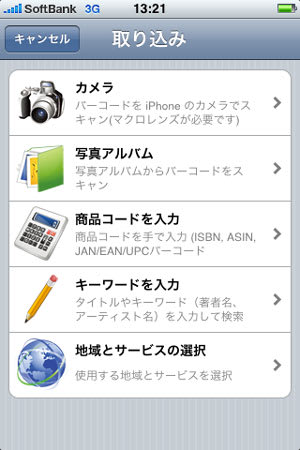
10cmくらい離れて、これくらいの大きさで撮影すれば大丈夫
iPhone 3Gでは、この近さだとピントが合わず、撮影してもバードコードを判断できずエラーになってしまいます
3GSなら大丈夫
ちょっと離れて撮影しても拡大すれば問題なし

画面一杯まで拡大すると確実に検索できます
ちょっとピンぼけ気味ですが大丈夫

検索結果

ちゃんと登録できました

下の「建築MAP大阪/神戸」は買いたかったのですが、いっぺんに買うと楽しみが無くなるので、とりあえず入力しておきました。
このソフトは以前からあったのですが、バーコードを撮影しようと10cmも近づくとぼけてしまって自動検索できませんでした。
iPhone 3GSでやっと本領発揮、使い物になったというわけです。










